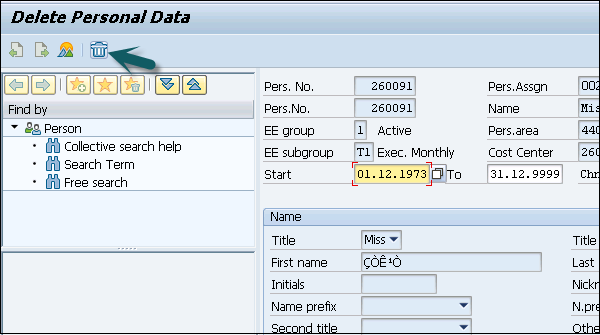- SAP人力资源教程
- SAP 人力资源 - 主页
- SAP 人力资源概述
- SAP 人力资源 - 简介
- SAP HR - 维护关系
- SAP HR - 时间限制
- SAP HR - 维护信息类型
- 工资单
- SAP HR - 薪资管理
- SAP HR - 基本薪资信息类型
- 主要和次要工资类型
- SAP HR - 薪资流程
- SAP HR - 工资总额
- SAP HR - 薪资周期
- SAP HR - 通用工作清单
- SAP HR 有用资源
- SAP HR - 快速指南
- SAP HR - 有用的资源
- SAP HR - 讨论
SAP HR - 信息类型
信息类型用于存储有关员工的个人数据。信息类型包含四位数字代码和信息类型名称。
示例- 信息类型 002 包含员工个人数据,例如姓名、出生日期、婚姻状况等。
每个信息类型有两个字段 -
授权字段- 字段框中的勾号标记代表这些字段。
选项字段- 这些字段不是强制性的,可以有空白值。
SAP 已为 Infotype 定义了预定义的数字范围。
人力资源和薪资数据信息类型 → 0000 至 0999
组织数据 → 信息类型 1000 至 1999
时间数据 → 信息类型 2000 至 2999
您可以进一步将信息类型分为几组,称为子类型。例如,信息类型地址,信息类型 0006 可以分为子类型 - 永久居住地址和紧急地址。
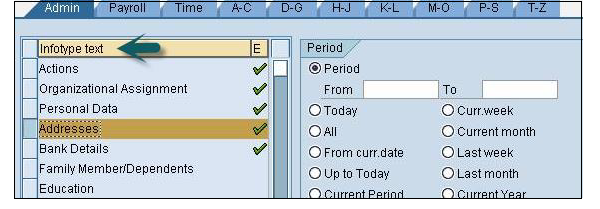

创建信息类型
要创建信息类型,请按照给定的步骤操作 -
步骤 1 - 使用 T 代码:PA30。
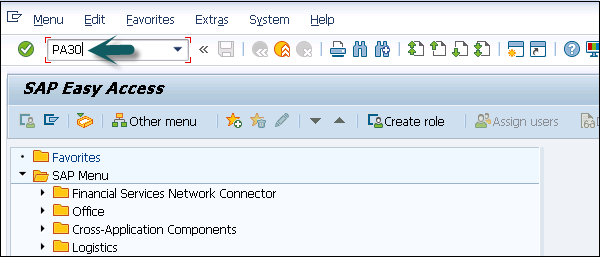
步骤 2 - 打开一个新窗口维护 HR 主数据。输入人员编号并按 Enter。
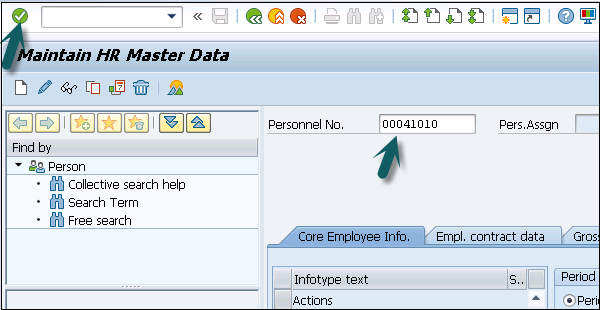
步骤 3 - 输入您想要为新记录选择的信息类型,然后单击“创建”按钮。
在“期间”部分中,选择信息类型的开始日期和结束日期。
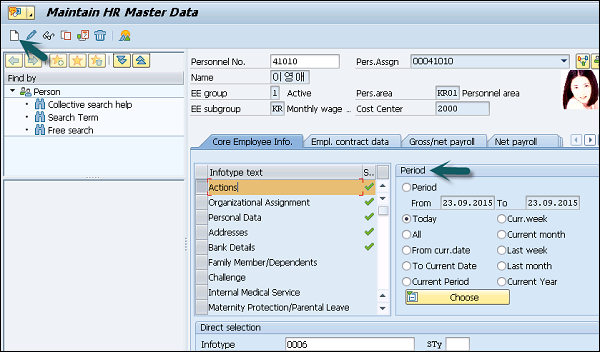
步骤 4 - 在下一个窗口中,选择人员操作。输入所有详细信息后,单击“保存”。
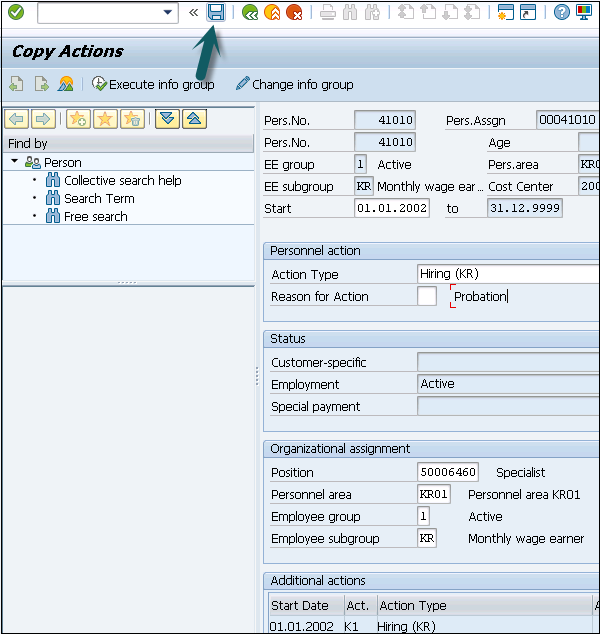
显示信息类型
您可以按信息类型的名称或编号搜索信息类型。
步骤 1 - 使用人员编号和 T 代码搜索信息类型:PA30 或 PA20。
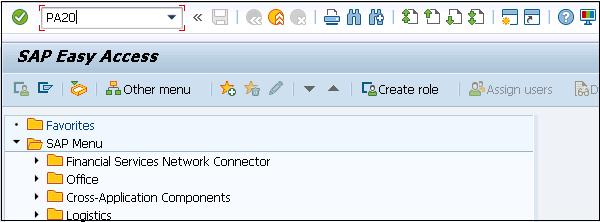
步骤 2 - 在新窗口中,输入人员编号并按 Enter。
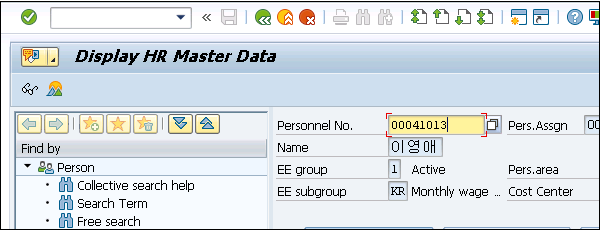
步骤 3 - 选择您要显示的信息类型。单击 F7 或顶部的图标。
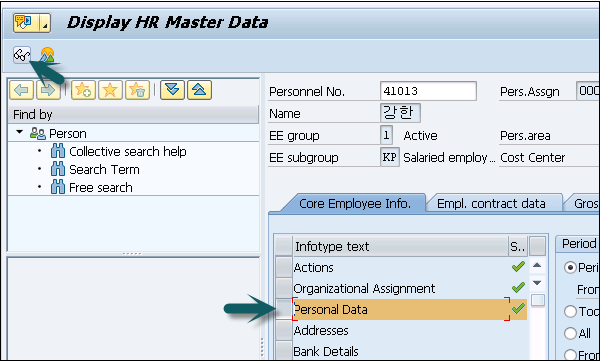
步骤 4 - 在新窗口中,所有字段都将被停用,您将看到所选信息类型的详细信息。
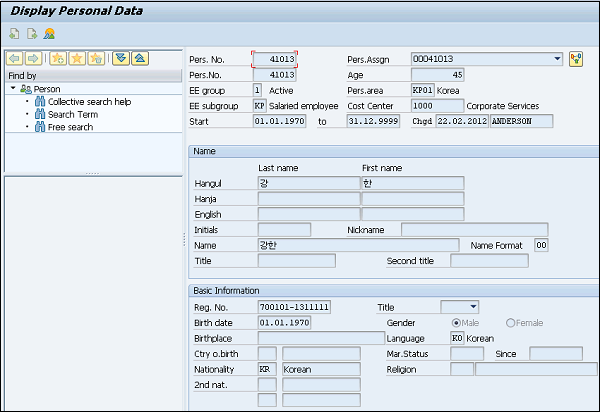
步骤 5 - 同样,您可以使用 T 代码复制或更改现有信息类型:PA30。
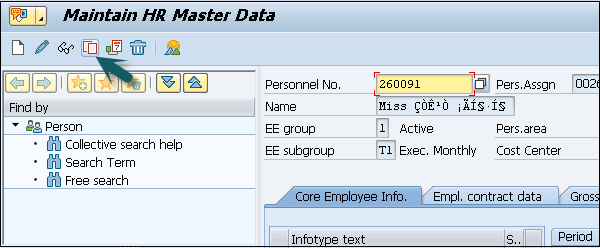
删除信息类型
要删除信息类型,请按照以下步骤操作。
步骤 1 - 要删除信息类型,请使用相同的 T 代码:PA30。
步骤 2 - 输入人员编号并选择要删除的信息类型。
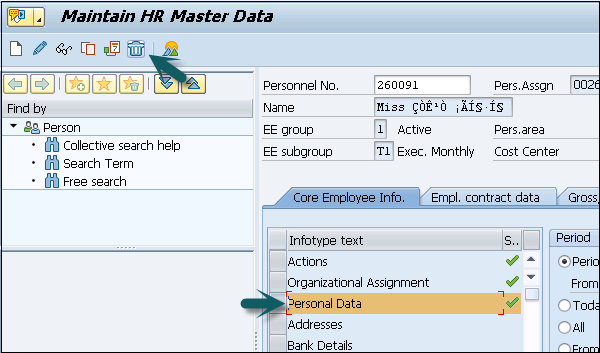
步骤 3 - 在下一个窗口中,您将看到将删除的数据的摘要。单击删除。